
Todos los que disponemos de un ordenador Mac con la última versión de macOS podemos utilizar la aplicación Apple Mail con el fin de gestionar el correo electrónico. A mi modo de entender se trata de la mejor aplicación existente destinada a tal fin en los ordenadores con macOS.
Con ella podemos gestionar de manera fácil y eficiente múltiples cuentas de correo electrónico. El sistema se ocupa, tras su activación, de elaborar varias carpetas para cada cuenta, con el fin de organizar los mensajes. Así, nos encontraremos entre otras con las carpetas de Entrada, Borradores, Enviado, No deseado, Archivado y Bandeja de salida.
Además de lo anterior podremos también crear diferentes carpetas en nuestro ordenador con el fin de ir almacenando algunos de los correos recibidos. Para ello solo tendremos que acceder al menú Buzón y seleccionar Nuevo buzón. Tras otorgarle un nombre, cada vez que recibamos un determinado correo que queremos conservar, solo tenemos que pulsar el botón derecho del ratón sobre el mismo y seleccionar la carpeta en la que queremos guardarlo.
Además de lo indicado existen una gran cantidad de funciones, como pueden ser la de calificar los correos recibidos de una determinada dirección como spam o también bloquear el contacto. A continuación nos vamos a centrar en otra de las opciones soportadas por esta aplicación, la que se refiere a Enviar más tarde… un mensaje.
Programar el envío de un mensaje en Apple Mail
Para proceder al envío de un mensaje de correo electrónico un determinado día y a una hora determinada, debemos hacer lo siguiente:
- Tras escribir el mensaje, en vez de pulsar directamente sobre el icono de envío en la parte superior de la pantalla, debemos hacerlo sobre la flecha que se encuentra a su derecha y seleccionar, en la lista mostrada, Enviar más tarde…
- Se abrirá una ventana como la que mostramos a continuación:
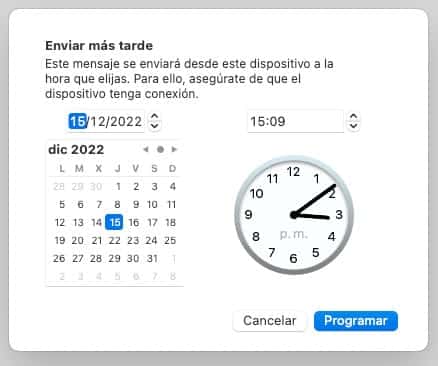
- En la ventana debemos indicar la fecha y la hora y pulsar sobre Programar.
Debemos dejar abierta la aplicación Apple Mail hasta, al menos, que el proceso se lleve a cabo. Veremos que, cuando se cumpla lo programado, el mensaje será enviado. Podremos, además, cambiar el momento del envío antes de que éste se lleve a cabo.
Además de la posibilidad de Enviar más tarde…, en el menú que se abre al pulsar sobre la flecha que se encuentra a la derecha del icono de Enviar, existen también, además de la fijada por defecto Enviar ahora, Enviar esta noche a las 21:00 o Enviar mañana a las 8:00.
Conclusión
Como podemos observar el método es muy cómodo, ya que no tendremos que estar preocupados a la hora de enviar mensajes de correo electrónico a determinadas horas del día. Ello nos permitirá evitar la creación de borradores y examinarlos cada determinados períodos de tiempo con el fin de ver lo que tenemos que hacer.



